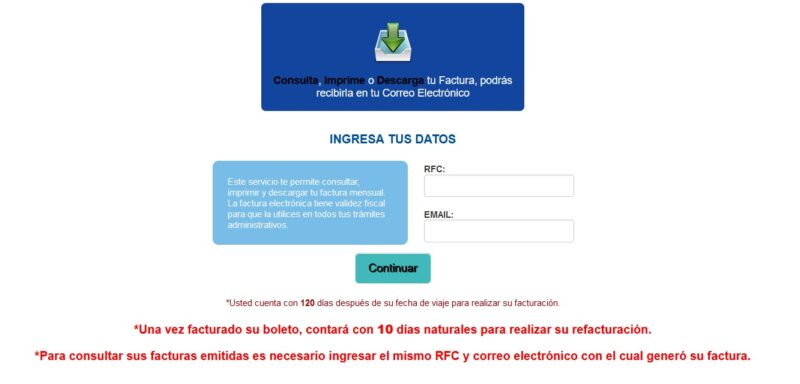Índice de contenidos
Si quieres saber todo sobre el proceso de facturación de TAP has llegado al lugar indicado, ya que aquí encontrarás un tutorial paso a paso de todo el proceso que tienes que seguir para generar una factura de TAP (Transportes y Autobuses del Pacífico).
El proceso de facturación de los boletos en realidad es muy sencillo, pero te recomendamos que leas cuidadosamente todas las instrucciones que compartiremos contigo para que no tengas problemas y complicaciones a durante este proceso.
Asimismo, debes de saber que es muy importante que verifiques que los datos que has agregado para emitir la factura sean los correctos, ya que de lo contrario la factura de TAP se emitirá con problemas y no la podrás utilizar, además de que es muy posible que no se pueda volver a facturar en caso de errores. Así que no tengas prisa y asegurate de ingresar toda la información correctamente.
Pasos para facturar TAP
Para poder comenzar con el proceso de facturación, debes de empezar ingresando en el sistema de facturación de TAP y también debes de ubicar en tu boleto los datos que son necesarios para facturar. Los datos que vas a necesitar son:
- Número de operación
- Monto
Una vez que hayas ubicado estos datos, puedes seguir los paso que te explicaremos a continuación:
1.- Ingresar en el sistema
Dentro del sistema de facturación de TAP, lo primero que vas a tener que hacer es ingresar tu RFC y el correo electrónico en el que quieres recibir tu factura en formato XML y en PDF.
Luego de agregar toda la información correctamente, solo debes de dar clic sobre el botón que dice “Continuar”.
2.- Ingresar la información del boleto y datos fiscales
Lo siguiente es ingresar la información del boleto de viaje de la transacción a facturar. Luego tendrás que ingresar los datos fiscales, como el RFC y el domicilio fiscal.
Como siempre, es muy importante que te asegures de que los datos que has ingresado sean los correctos. Recuerda que puedes utilizar el botón de “+Operaciones” para poder agregar más boletos de TAP y también generar sus facturas.
Ahora debes de seleccionar la empresa que corresponde a la compra del boleto y luego debes de hacer clic sobre el botón que dice “Continuar”. En caso de que se presente algún tipo de error durante este proceso, puedes regresar a esta pantalla y luego revisar que los datos que has puesto sobre el boleto sean los correctos, o bien, selecciona la empresa que se ajuste a tu caso.
3.- Verificar tus datos
Ahora lo único que tienes que hacer es verificar que toda la información que has agregado sea la correcta. Ahora solo da clic sobre la opción “Generar” y recibirás un mensaje en el que se te indicará que tu factura ha sido generada. Recuerda que ya no puede ser cancelada.
Revisa la cuenta de correo electrónico que agregaste anteriormente y deberías de ver la factura o las facturas que han sido generadas. También puedes descargarlas en formato PDF o XML para utilizarla.
Array